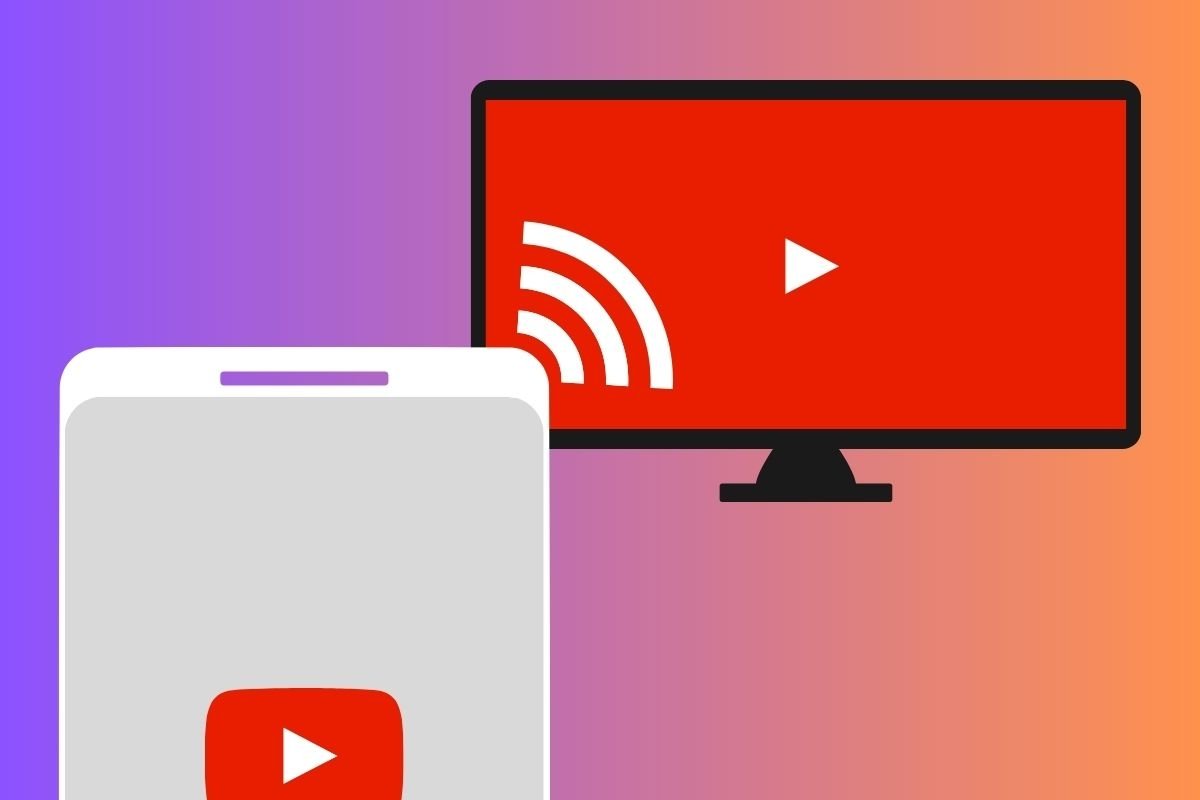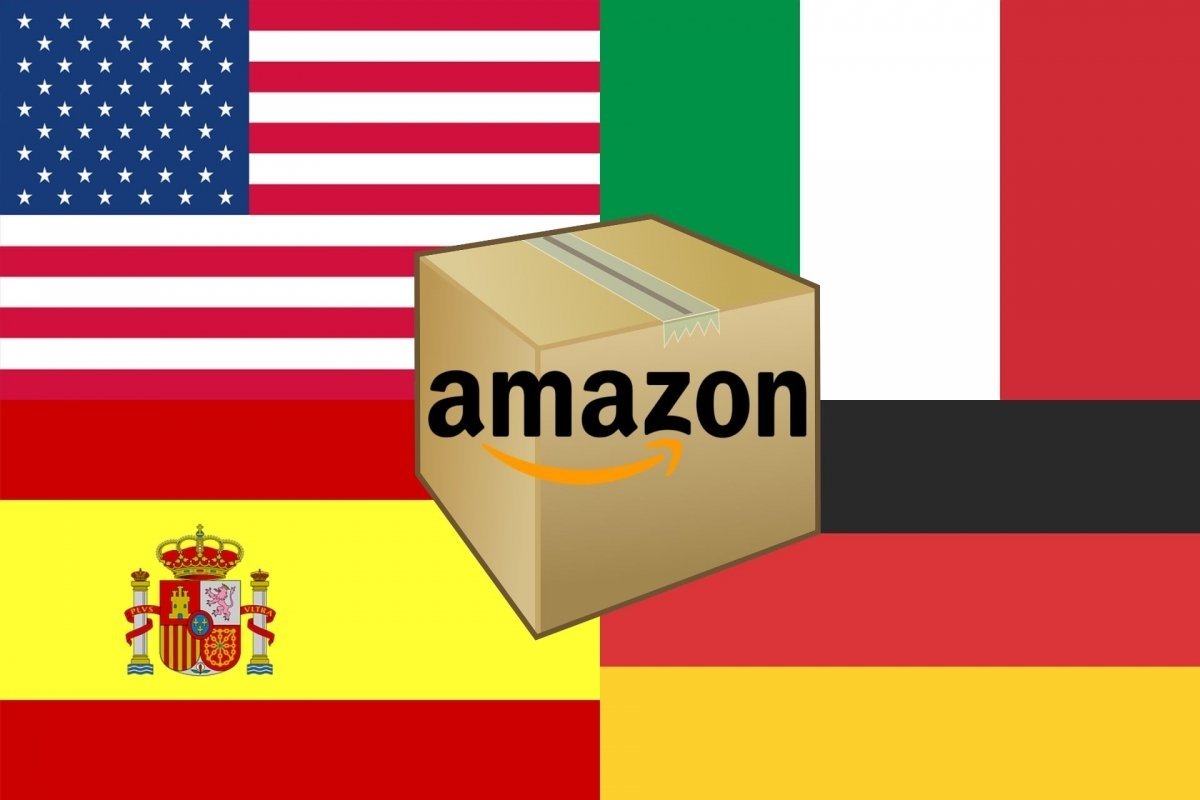كيفية استخدام تطبيق Steam Link لتشغيل ألعاب Steam على الهاتف المحمول

عزز موقع Steam نفسه باعتباره المكان المفضل لعشاق ألعاب الفيديو واللاعبين العاديين على حدٍ سواء. مع وجود الآلاف من الألعاب تحت مظلتها ، فهي ملاذ للأشخاص الذين يحبون الطحن على أجهزة الكمبيوتر الخاصة بهم. لكن هذا كل شيء ، Steam هو مجرد عميل لألعاب الكمبيوتر – من قبل. الآن ، تعمل خدمة توزيع الألعاب على زعزعة معايير ألعاب الكمبيوتر من خلال تطبيق Steam Link ، وهو تطبيق محمول يتيح لك تجربة ألعاب Steam على هاتفك الذكي.
في هذه المقالة ، سنقدم لك دليلًا شاملاً حول كيفية استخدام تطبيق Steam Link ، من مزامنة حساب Steam الخاص بك ، وإقران وحدة التحكم الخاصة بك ، وبدء اللعبة. بحلول نهاية هذا الدليل ، ستفهم الميزات المهمة للتطبيق وستكون قادرًا على الاستمتاع بألعاب Steam مباشرة على راحة يدك.
ما هو تطبيق Steam Link؟
كان مستخدمو Steam يطالبون بإصدار محمول من عميل الألعاب لفترة من الوقت الآن ويسعى تطبيق Steam Link إلى استرضاء ذلك. باختصار ، يعد Steam Link تطبيقًا يتيح الوصول عن بُعد إلى مكتبة ألعاب Steam باستخدام أي جهاز محمول. يقوم بشكل أساسي بدفق الألعاب من جهاز الكمبيوتر الخاص بك إلى هاتفك الذكي بحيث يبدو أنك تلعب على الهاتف المحمول. ومع ذلك ، فإنه يتطلب جهاز كمبيوتر وهاتفًا محمولًا لتشغيل تطبيق Steam جنبًا إلى جنب حتى يعمل البث.
كان Steam Link سابقًا هو الصندوق الأسود الذي تبيعه Valve مقابل 49.99 دولارًا أو 89.98 دولارًا عند تجميعه مع وحدة تحكم. خدم الجهاز غرضًا مشابهًا ، وهو السماح للمستخدمين ببث الألعاب ولكن على TV Valve توقف لاحقًا عن إنتاج الصندوق الأسود لإفساح المجال لتطبيق Steam Link. وفي الوقت نفسه ، فإن التطبيق نفسه مجاني ويسمح أيضًا ببث ألعاب Steam على جهازك اللوحي والتلفزيون الذكي.
قد يعتقد غير اللاعبين أن فكرة بث الألعاب من الكمبيوتر إلى الهاتف فكرة سخيفة. لماذا تلعب لعبة على الهاتف المحمول بينما تقوم بتشغيلها أيضًا على جهاز الكمبيوتر الخاص بك في المقام الأول ، أليس كذلك؟ لكن اللاعب الحقيقي سيعرف أن Steam Link يغير ديناميكية وتجربة اللعب – لنفترض أنك مريض جدًا لترك السرير ولكنك لا تزال ترغب في لعب Steam.
كيف يعمل تطبيق Steam Link؟
إذا لم تكن لديك أي فكرة عن كيفية إنجاحها ، فقد وصلت إلى المكان الصحيح. سنقوم بتنفيذ خطوات إقران جهاز الكمبيوتر الخاص بك بجهازك المحمول وبث ألعاب Steam الخاصة بك في أي وقت من الأوقات. قبل المضي قدمًا في الدليل ، إليك بعض الأشياء التي تحتاجها لبدء تشغيل ألعاب Steam على هاتف ذكي.
- هاتف ذكي وجهاز كمبيوتر متصلان بالإنترنت. نظرًا لأنك تقوم ببث ألعابك من جهاز كمبيوتر إلى هاتفك الذكي ، فستحتاج إلى اتصال موثوق بالإنترنت. لست مضطرًا بالضرورة إلى توصيلها على نفس شبكة WiFi إلا عند إقران Steam Client للكمبيوتر الشخصي وتطبيق Steam Link لأول مرة. يمكنك حتى استخدام بيانات هاتفك المحمول إذا كان لديه اتصال عالي السرعة. بالنسبة لأجهزة الكمبيوتر ، يوصي Steam بالاتصال عبر شبكة WiFi بسرعة 5 جيجاهرتز أو إيثرنت سلكي للحصول على أفضل أداء.
- جهاز تحكم بلوتوث. قد لا تحتاج إلى وحدة تحكم محمولة لألعابك العادية على الهاتف المحمول ولكنها ستغير تجربتك عند اللعب عبر تطبيق Steam Link. بينما يمكنك التنقل في قائمة التطبيق بدون وحدة تحكم ، فإن ممارسة لعبة فعلية ستحتاج إلى وحدة تحكم تدعم تقنية Bluetooth لأنك على الأرجح ستواجه لاعبين يستخدمون جهاز كمبيوتر. يدعم Steam Link العديد من وحدات التحكم المحمولة بما في ذلك وحدات التحكم Steam.
- تطبيق Steam Link للهواتف الذكية وعميل Steam المحدث للكمبيوتر الشخصي. هذا لا يحتاج إلى مزيد من التوضيح. لن تتمكن من استخدام Steam على هاتفك المحمول إذا لم يكن لديك هذين الاثنين في المقام الأول.
الآن بعد أن أصبح لديك المعدات اللازمة ، فلنبدأ بالدليل التفصيلي لاستخدام تطبيق Steam Link ولعب ألعاب Steam في النهاية على الهواتف الذكية. لقد قمنا بتضمين صور لتطبيق iOS Steam Link للتوضيح ، على الرغم من أن الصور التي نستخدمها مأخوذة من iPhone. منحت ، نفس الواجهة تنطبق على أجهزة Android.
الخطوة 1: قم بتنزيل تطبيق Steam Link
بافتراض أن لديك بالفعل عميل Steam وأنشأت حساب Steam ، تابع تنزيل وتثبيت تطبيق Steam Link على هاتفك المحمول. تمامًا مثل عميل الكمبيوتر Steam ، فإن التطبيق مجاني أيضًا للتنزيل من Apple App Store و Google Play Store.
قم بتنزيل تطبيق Steam Link لنظام iOS
قم بتنزيل تطبيق Steam Link لنظام Android
الخطوة 2: تكوين الإعدادات
افتح التطبيق على جهازك المحمول. ستعرض الشاشة الأجهزة المتصلة ولوحة “بدء التشغيل”. سيتعين عليك تكوين الاتصالات أولاً قبل أن تتمكن من بدء تشغيل اللعبة. بالإضافة إلى ذلك ، يمكن ضبط هذه الاتصالات من خلال النقر على رمز الترس في الزاوية اليمنى العلوية من الشاشة لفتح قائمة الإعدادات. يمكنك أيضًا مشاهدة قوة الاتصال اللاسلكي من الشاشة.
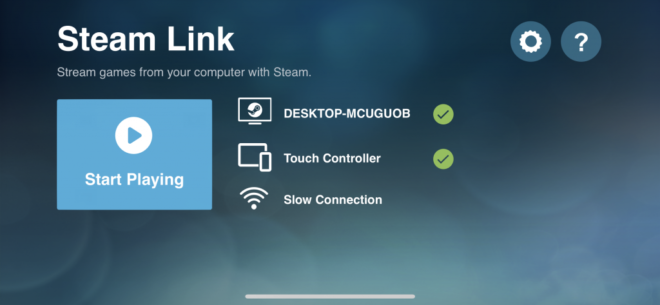
تحتوي قائمة الإعدادات على ثلاثة مربعات رئيسية: الكمبيوتر ، ووحدة التحكم ، والتدفق. تم تقسيم هذه الثلاثة بشكل إضافي إلى إعدادات تسمح لك بإجراء تعديلات على الكمبيوتر الذي تقوم بالدفق منه ، ووحدة التحكم التي ستستخدمها ، وإعداد البث نفسه.
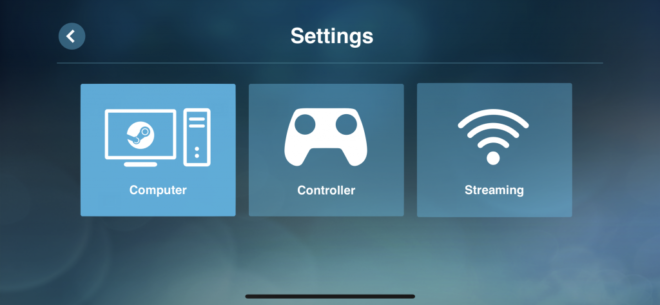
بالإضافة إلى ذلك ، تمنح لوحة الدفق للمستخدمين الحرية في تمكين التعديلات على تفضيلات البث ، مما يجعلها تفضيلًا يعتمد على المستخدم. ومع ذلك ، قم بإجراء التعديلات اللازمة حسب رغبتك لمنحك أفضل تجربة لعب يمكن للمرء الحصول عليها من Steam.
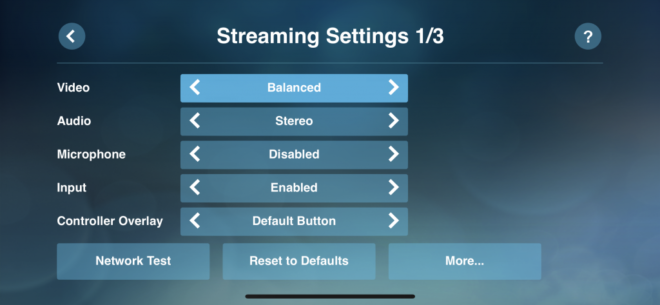
الخطوة 3. قم بتوصيل وحدة تحكم Bluetooth بهاتفك
يمكنك عادةً إضافة وحدة تحكم Bluetooth إلى هاتفك من قائمة الإعدادات. اعتمادًا على العلامة التجارية لوحدة التحكم التي أنت على وشك استخدامها ، قد يتبع إقرانها بهاتفك الذكي طرقًا مختلفة. اتبع الأوامر المحددة المضمنة في وحدة التحكم الخاصة بك وانتظر حتى يكتشفها هاتفك ، ثم قم بالاقتران. يمكن لتطبيق Steam Link اكتشاف جميع وحدات التحكم التي قمت بتوصيلها بهاتفك مسبقًا ؛ يمكنك تحديد وحدة التحكم التي ترغب في استخدامها من مربعات قائمة إعدادات التطبيق.
الخطوة 4: إقران الأجهزة
افتح عميل Steam على جهاز الكمبيوتر الخاص بك وتأكد من تنشيط خيار التشغيل عن بُعد. يمكنك تكوين هذا من خلال قائمة إعدادات Steam> البث في المنزل> تمكين البث.
المحطة التالية هي إقران الأجهزة. بعد إجراء الإعدادات اللازمة وتعديلها حسب رغبتك ، انقر فوق مربع “بدء التشغيل”. سيؤدي هذا إلى فحص أي جهاز كمبيوتر قريب يقوم بتشغيل التطبيق للإقران. يجب أن يكون هذا سهلاً إلى حد ما إذا كان لديك اتصال سابق مقترن من قبل.
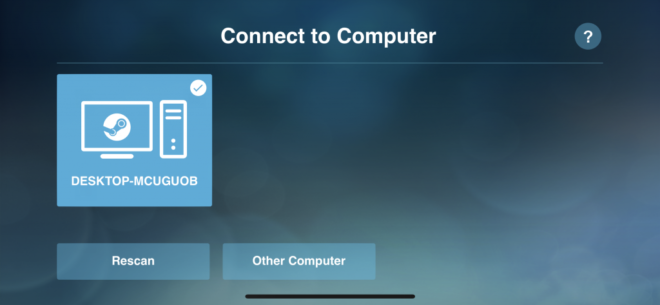
ولكن في حالة الاقتران لأول مرة ، لن ينتج عن الفحص أي اتصال متاح. إذا حدث ذلك ، فانقر فوق “كمبيوتر آخر” من الخيارات الموجودة أسفل الشاشة. سيؤدي ذلك إلى عرض التطبيق لرمز الاقتران وإرشادات لتتبعها لجعل عملية الاقتران تعمل.
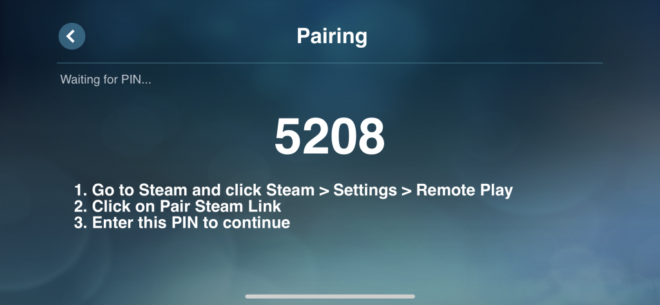
الخطوة 5: تكوين تطبيق الكمبيوتر
الآن ، هذا هو الجزء الذي ننتقل فيه إلى تطبيق الكمبيوتر لإعدادات صغيرة.
قم بتشغيل عميل Steam على جهاز الكمبيوتر الخاص بك واتبع التعليمات الواردة على هاتفك. بمجرد إدخال رمز PIN ، انقر فوق موافق.
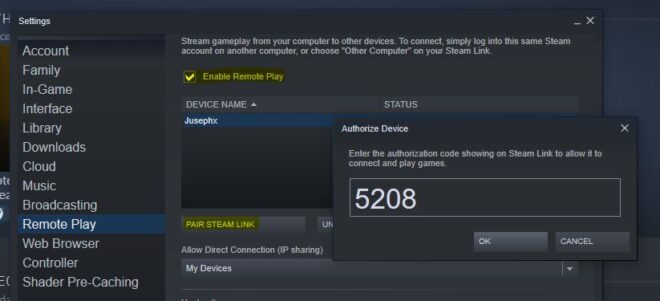
سيؤدي ذلك إلى قيام التطبيق بإقران الكمبيوتر والجهاز المحمول استعدادًا للبث. ستعرف أن الاقتران ناجح لأن تطبيق الكمبيوتر الشخصي سيذهب في وضع ملء الشاشة ؛ في نفس الوقت ، سيعرض تطبيق الهاتف المحمول نفس الشيء كما لو كان يتم بث كلا الجهازين. أنت الآن جيد للعب اللعبة على جهازك المحمول.
الخطوة 6: العب واستمتع بـ Steam على الهاتف المحمول
الآن بعد أن قمت بالفعل بمزامنة تطبيق Steam Link مع عميل Steam للكمبيوتر الشخصي ، ولديك وحدة تحكم جاهزة ومتصلة باتصال آمن بالإنترنت ، فقد حان الوقت للعب اللعبة التي تحبها. من تطبيق الهاتف المحمول ، انقر على لوحة “بدء اللعب” ، وانتقل إلى مكتبة الألعاب ، ثم ابدأ اللعبة التي تمتلكها. بمجرد تشغيل اللعبة على هاتفك الذكي ، يجب أن يبدأ جهاز الكمبيوتر الخاص بك أيضًا وضع Steam Big Picture.
الخطوة 7: فصل تطبيق Steam Link
حق! لذلك ، لقد قضيت بالفعل وقتًا ممتعًا في لعب جميع ألعاب Steam المفضلة لديك بما يرضيك. الآن ، حان الوقت لتسجيل الخروج وقطع الاتصال. أول شيء عليك فعله هو الخروج من اللعبة. سيعيدك هذا إلى شاشة مكتبة Steam Link. في الزاوية العلوية اليسرى من الشاشة ، اضغط على زر السهم الأيسر. سينقلك هذا إلى شاشة عرض الشاشة الرئيسية.
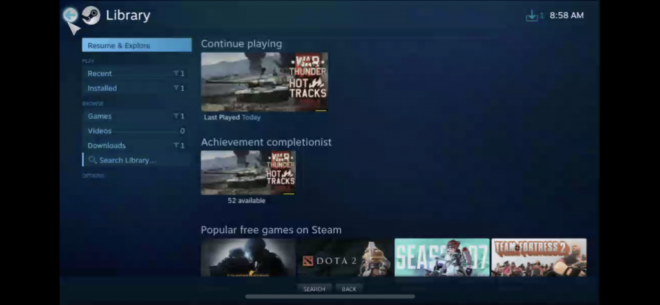
في الزاوية العلوية اليمنى ، ستكون هناك مجموعة من الإعدادات للاختيار من بينها. لفصل البث ، اضغط على أيقونة الطاقة. سيعرض هذا خيار قطع الاتصال أو إنهاء إعداد التشغيل عن بُعد على كل من الكمبيوتر والجهاز المحمول. يتم فصل الدفق بمجرد أن لا يعرض وضع ملء الشاشة على جهاز الكمبيوتر نفس الشاشة على الجهاز المحمول.
وهناك لديك! Steam Link ليس نظامًا معقدًا لأي شخص – إنه في الواقع نظام لا يحتاج إلى تفكير.
الوجبات الجاهزة على تطبيق Steam Link
يبدو استخدام تطبيق Steam Link (المقترن بوحدة تحكم Bluetooth) وكأنه يلعب الألعاب بطريقة مستقبلية. إنه أمر مذهل ومبهج وممتع ومبتكر. يشبه لعب لعبة محمولة بطريقة مألوفة ولكن بطريقة تخطيطية مختلفة تمامًا. هذا التقدم في صناعة الألعاب ، على غرار الألعاب المتقاطعة ، هو مجرد واحد من العديد من الأشياء التي ستستمر في جعل تجربة ألعاب الهاتف المحمول أفضل مما تركناه من قبل. مثل هذه التطورات هي أشياء يجب أن نتطلع إليها لما يخبئه لنا المطورون!